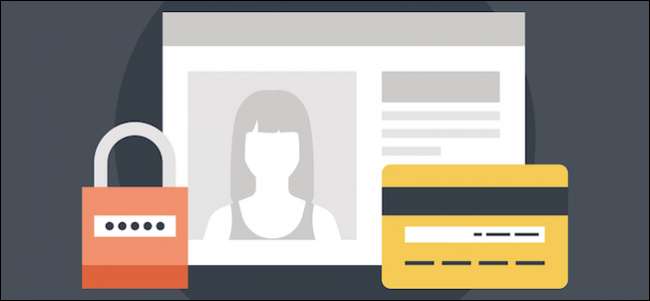
In Windows 8 wurden Microsoft-Konten eingeführt, bei denen es sich im Wesentlichen um Roaming-Konten handelt, mit denen Sie Einstellungen und Dateien von Computer zu Computer synchronisieren können. Heute möchten wir diskutieren, was Windows 10 für die Verwaltung von Benutzerkonten bringt und welche Optionen Ihnen zur Verfügung stehen.
In den alten PC-Einstellungen unter Windows 8.1 waren Sie auf drei Optionen beschränkt, aber in Windows 10 wurden diese Optionen auf fünf erweitert und die Dinge wurden einiges abgerundet.
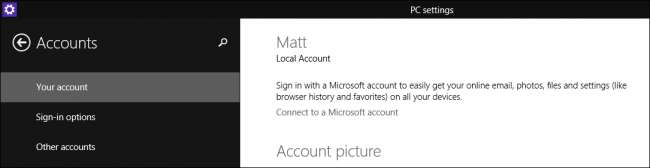
Um auf die Kontoeinstellungen zuzugreifen, müssen Sie zuerst die Einstellungen öffnen und auf „Konten“ klicken oder darauf tippen.
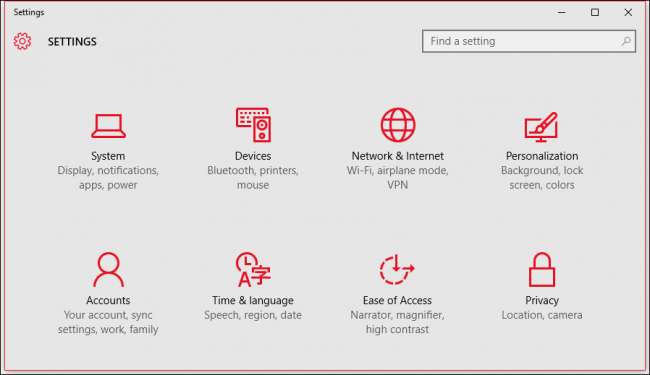
In der Gruppe "Konten" ist die oberste Option "Ihr Konto", mit der Sie unter anderem Ihr Microsoft-Konto verwalten, Ihr Profilbild ändern und vieles mehr können.
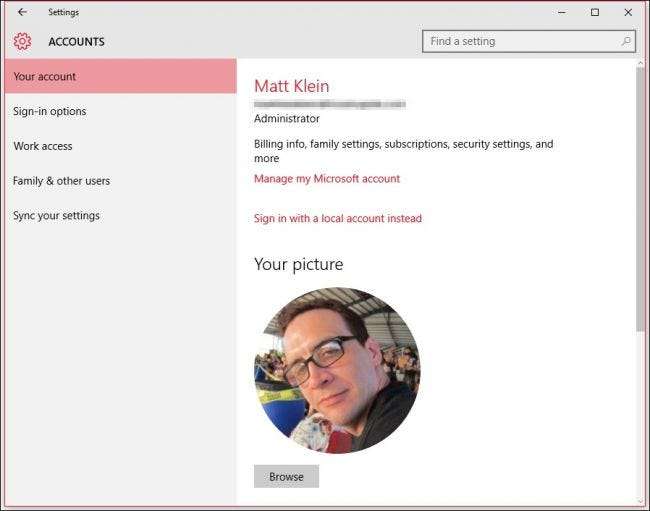
Die Verwaltung Ihres Microsoft-Kontos muss online erfolgen. Sie können dies nicht lokal tun (obwohl Sie immer noch ein lokales Konto haben können, was wir kurz erläutern werden).

Mit einem Microsoft-Konto können Sie Ihre Einstellungen synchronisieren und von Computer zu Computer wechseln. Ihre Apps, Profilbilder, Farboptionen und mehr werden in die Cloud hochgeladen. Wo immer Sie sich als Nächstes anmelden, wird sie so angezeigt, wie Sie sie auf dem vorherigen Gerät belassen haben. Dies teilt offensichtlich eine Menge Informationen mit Microsoft und kann für einige Benutzer durchaus etwas übertrieben sein.
Glücklicherweise können Sie dies trotzdem tun, wenn Sie einfach ein Konto lokal führen möchten. Klicken Sie einfach auf den Link "Stattdessen mit lokalem Konto anmelden", um ein Konto zu erstellen.
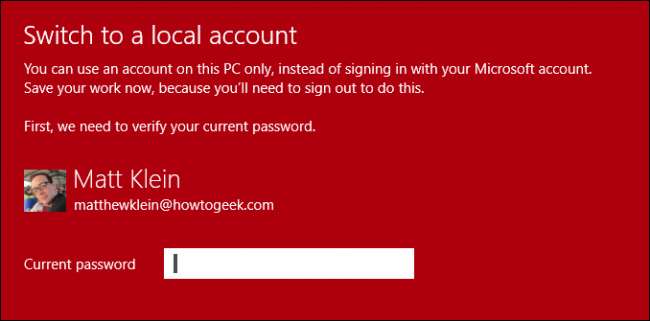
Sie benötigen kein E-Mail-Konto, keine Telefonnummer oder sonst etwas. Sie werden lediglich zur Eingabe eines Benutzernamens und eines Kennworts aufgefordert. Um tatsächlich zum lokalen Konto zu wechseln, müssen Sie sich von Ihrem Microsoft-Konto abmelden. Speichern Sie daher alles, woran Sie möglicherweise gearbeitet haben, bevor Sie dies tun.
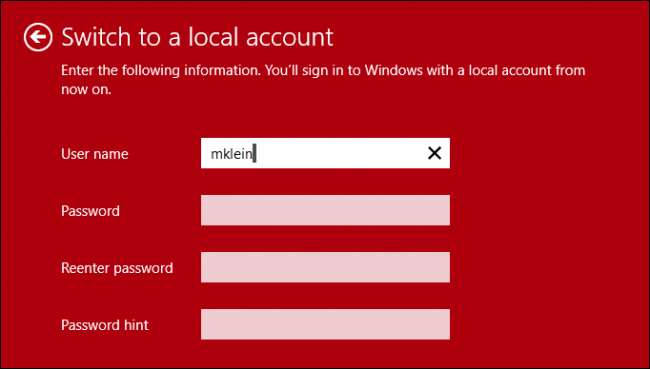
Sie können nicht nur ein lokales Konto auf der Seite "Ihr Konto" erstellen, sondern auch ein neues Profilbild erstellen, wenn Sie eine Kamera angeschlossen haben.
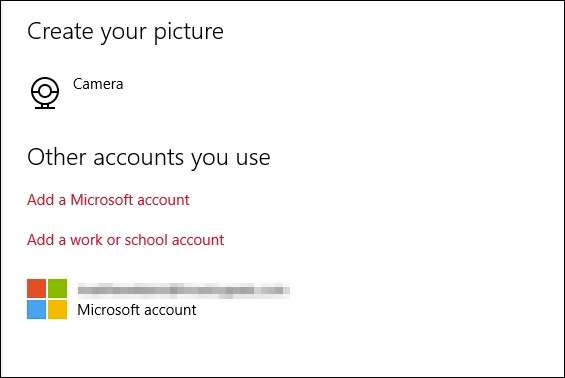
Wenn Sie weitere Microsoft-Konten oder ein Arbeits- oder Schulkonto hinzufügen möchten, können Sie dies über die Links unten auf der Seite "Ihr Konto" tun.
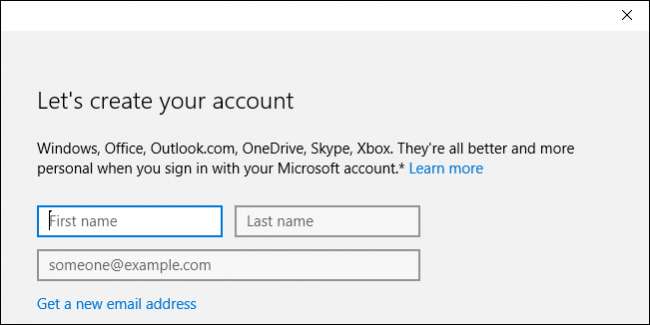
Wir werden kurz auf die Grundlagen des Hinzufügens von Arbeits- oder Schulkonten eingehen. In der Zwischenzeit werden wir uns jedoch die Anmeldeoptionen von Windows 10 ansehen.
Anmeldeoptionen
Mit den Anmeldeoptionen können Sie festlegen, ob Sie sich erneut anmelden müssen, wenn der PC aus dem Ruhemodus aufwacht oder nicht. Hier können Sie auch Ihr Kontopasswort ändern, was sehr gut zu wissen ist.
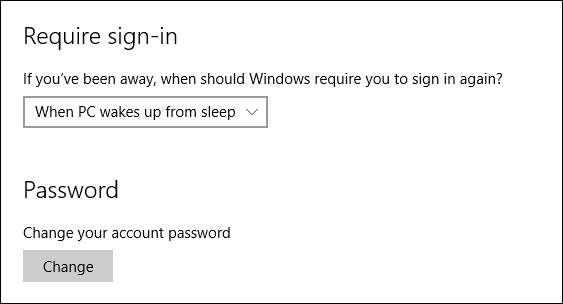
Sie können Ihr Leben ein bisschen einfacher machen, wenn Sie sich bei Ihrem Windows 10-Computer anmelden, indem Sie eine PIN hinzufügen. Diese Methode ist jedoch von Natur aus weniger sicher. Wir raten daher zur Vorsicht, wenn Sie diese Methode verwenden.

Sie können ein Bildkennwort hinzufügen. Dies bedeutet, dass Sie ein Lieblingsfoto verwenden und eine Reihe von Wischen, Kreisen und anderen Gesten zuweisen können, die dann als Ihr Kennwort dienen. Diese endgültige Methode funktioniert viel besser, wenn Sie einen Touchscreen verwenden.
Wenn Ihr Computer mit einem Fingerabdruck- oder Kartenleser ausgestattet ist, werden möglicherweise auch Anmeldeoptionen für diese angezeigt.
Arbeitszugang
Die Option "Arbeitszugriff" wird wahrscheinlich von den meisten Benutzern nicht verwendet, aber wir werden sie kurz behandeln, damit Sie sich dessen bewusst sind.
Mit dieser Option können Sie bei der Arbeit oder in der Schule eine Verbindung zu einem Computer herstellen, um auf Ressourcen wie Apps, Netzwerk und E-Mail zuzugreifen.

Sie müssen Ihre Arbeits- oder Schulkontodaten angeben, um loslegen zu können.
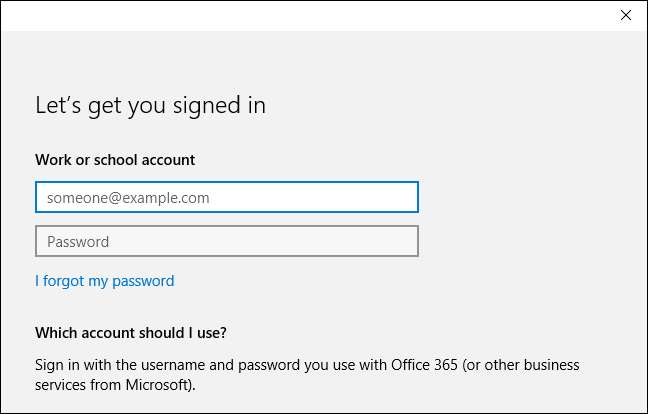
Um diese Option nutzen zu können, benötigen Sie wahrscheinlich Unterstützung von Ihrem technischen Supportmitarbeiter bei Ihrer Arbeit oder Schule. Daher können sie diese ausführlicher erläutern und Ihnen genau sagen, was zu tun ist.
Familie & andere Benutzer
Möchten Sie schnell Familienmitglieder und andere Benutzer zu Ihrem Computer hinzufügen? In den Einstellungen für "Familie und andere Benutzer" können Sie dies tun.
Hinweis: Wenn Sie Kinder haben und ihnen erlauben möchten, den Computer zu verwenden, können Sie sie hier hinzufügen und ihnen ein Kinderkonto zuweisen überwacht von Microsoft Family Safety . Auf diese Weise können Sie sicherstellen, dass Ihre Kinder nur geeignete Websites anzeigen, Ausgangssperren und Zeitlimits einhalten und Spiele und Apps verwenden, die Sie ausdrücklich zugelassen haben.
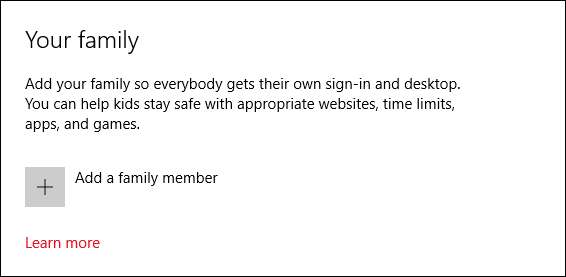
Sie können Ihrem PC auch andere Benutzer hinzufügen, die keine Familienmitglieder sind. Sie können sich dann nach Bedarf mit ihren eigenen Konten anmelden, sodass Sie kein Konto mit ihnen teilen müssen.
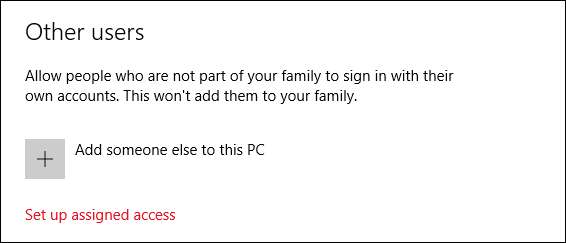
Schließlich gibt es die zugewiesene Zugriffsoption. Mit dieser Option können Sie ein Konto einschränken, sodass es nur auf eine einzelne Windows Store-App zugreifen kann. Stellen Sie sich das als eine Art Kioskmodus vor. Um sich vom zugewiesenen Zugangskonto abzumelden, müssen Sie „Strg + Alt + Entf“ drücken.
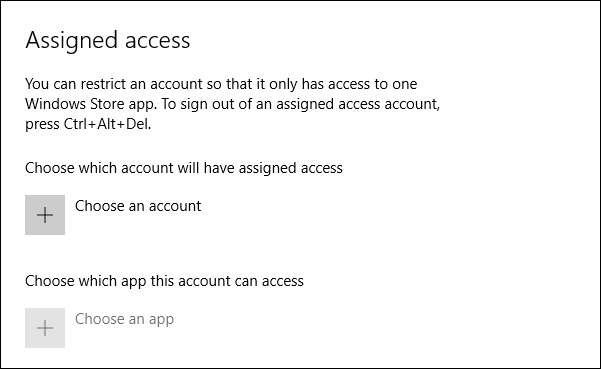
Der zugewiesene Zugriff ist wahrscheinlich am nützlichsten, wenn Sie ein Kind auf ein Spiel oder ein Bildungsprogramm beschränken möchten oder wenn Sie Benutzer dazu zwingen möchten, eine einzelne App zu verwenden, z. B. Restaurants, in denen Sie über eine Menü-App auf einem Tablet bestellen oder vielleicht, um Leute eine Umfrage ausfüllen zu lassen. In solchen Fällen wäre ein zugewiesener Zugriff ideal.
Synchronisieren Sie Ihre Einstellungen
Schließlich gibt es noch die Option "Einstellungen synchronisieren" Wir haben bereits zuvor darauf eingegangen Wir werden also nicht viel Zeit damit verbringen.
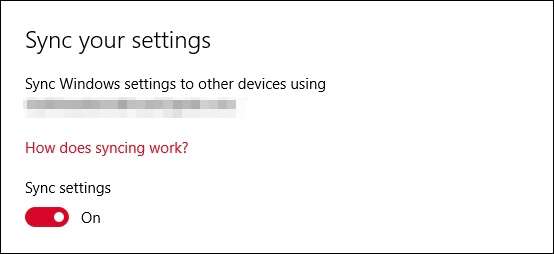
Das Synchronisieren Ihrer Einstellungen geht Hand in Hand mit der Verwendung eines Microsoft-Kontos. Sie können die Synchronisierung entweder vollständig deaktivieren oder die verschiedenen Optionen nacheinander deaktivieren.
Die neuen Benutzerkonteneinstellungen in Windows 10 unterscheiden sich zwar nicht allzu sehr von Windows 8.1, es gibt jedoch genügend Änderungen, die näher untersucht werden sollten. Sie haben weiterhin die Möglichkeit, zwischen einem Microsoft-Konto oder einem lokalen Konto zu wechseln, und es gibt immer noch drei Anmeldeoptionen. Man kann jedoch mit Sicherheit sagen, dass neue Benutzer, die Windows 8 übersprungen haben, sich so schnell wie möglich auf den neuesten Stand bringen möchten.
Darüber hinaus werden die Benutzerkontoelemente in der alten Systemsteuerung weitgehend nicht verwendet. Es bleibt einfach nicht genug übrig, um abgedeckt zu werden. Für die meisten Benutzer bieten die neuen Einstellungen alle Steuerelemente und Optionen, die sie benötigen, um nicht nur ihr eigenes Konto, sondern auch andere Benutzer im System zu verwalten.
Wenn Sie etwas beitragen möchten, z. B. eine Frage oder einen Kommentar, bitten wir Sie, Ihr Feedback in unserem Diskussionsforum zu hinterlassen.







